Como resolver problemas de conectividade à internet na TV Samsung
As TVs inteligentes da Samsung vêm com inúmeras funcionalidades e serviços, como streaming online, informações meteorológicas e capacidades de pesquisa. No entanto essas funcionalidades ficam comprometidas se tiver problemas com a conexão da sua TV à rede e isso pode tornar-se bastante frustrante. Continue a ler para descobrir como verificar a sua rede e resolver estes problemas.

Para jogar e transmitir conteúdo de alta qualidade, como 4K e 8K, a partir de plataformas e aplicações online, através de plataformas de jogos ou PC, é importante ter uma conexão à internet suficientemente rápida e estável. As velocidades recomendadas são:
- Conteúdo 4K: Para transmitir vídeo 4K, é geralmente recomendado ter uma velocidade de internet de pelo menos 25 Mbps. Isso garante que o conteúdo possa ser transmitido sem interrupções e que uma boa qualidade de vídeo seja mantida.
- Conteúdo 8K: A transmissão de vídeo 8K requer uma largura de banda significativamente maior em comparação com 4K. Embora não haja um consenso universal, uma estimativa segura seria de pelo menos 50 Mbps, ou idealmente mais. A maior largura de banda é necessária devido à imensa quantidade de dados que precisa ser transferida para o vídeo 8K.
Por favor, note: Estas são recomendações mínimas e as necessidades reais podem variar com base em vários fatores, incluindo o número de dispositivos conectados à sua rede, outros usos simultâneos da internet e os requisitos específicos da plataforma de streaming. Para a melhor experiência, especialmente para conteúdo 8K, ter uma conexão à internet mais rápida do que a recomendação mínima é frequentemente benéfico. Além disso, uma conexão com fio (Ethernet) pode proporcionar velocidades mais estáveis em comparação com Wi-Fi, especialmente para streaming de vídeo de alta qualidade.
- Uso combinado: Se combinar estas atividades - jogos em alta resolução e streaming 4K na TV — os requisitos de velocidade da sua rede aumentam.
- Capacidade da rede: A capacidade da sua rede Wi-Fi para lidar com a transmissão de dados em alta velocidade é crucial. Padrões modernos de Wi-Fi, como Wi-Fi 5 (802.11ac) e Wi-Fi 6 (802.11ax), estão melhor equipados para atividades de alta largura de banda, como jogos e streaming em 4K.
Nota: Este artigo refere-se a TVs inteligentes Samsung (ou seja, conectadas à internet). As imagens podem diferir ligeiramente dependendo do modelo e do firmware da sua TV.
Se estiver a ter problemas para conectar a sua TV inteligente à internet, dê uma olhada no Estado da Rede. Pode verificar as configurações da sua conexão à internet e ver onde a conexão está a falhar.
Para verificar o estado da rede:






Identificar o problema
Existem dois pontos potenciais de falha que podem causar problemas de rede. Estes são as conexões entre a sua TV e o router e a conexão entre o router e a internet.
Falha de conexão entre a TV e o router:

Falha de conexão entre o router e a internet:

Para identificar se o problema está entre a TV e o router, tente conectar um dispositivo diferente ao seu router. Se este dispositivo conectar e funcionar corretamente, então o problema está na sua TV.
Para identificar se o problema está entre o router e o fornecedor de internet, verifique a sua box, se ela estiver devidamente ligada, então precisará de contactar o seu fornecedor de internet para resolver o problema.
O Cuidados com Dispositivos realiza análises à sua TV para que possa diagnosticar e otimizar a mesma, tentando resolver problemas como um ecrã desfocado ou espaço de armazenamento insuficiente. Se um problema for encontrado, isso será mostrado numa lista de diagnósticos.
Siga os passos abaixo para descobrir como executar o Cuidado do Dispositivo na sua TV.


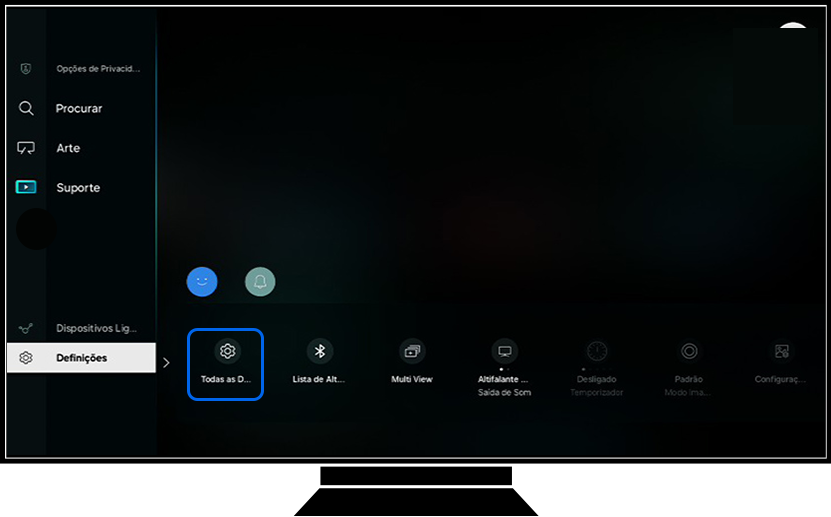

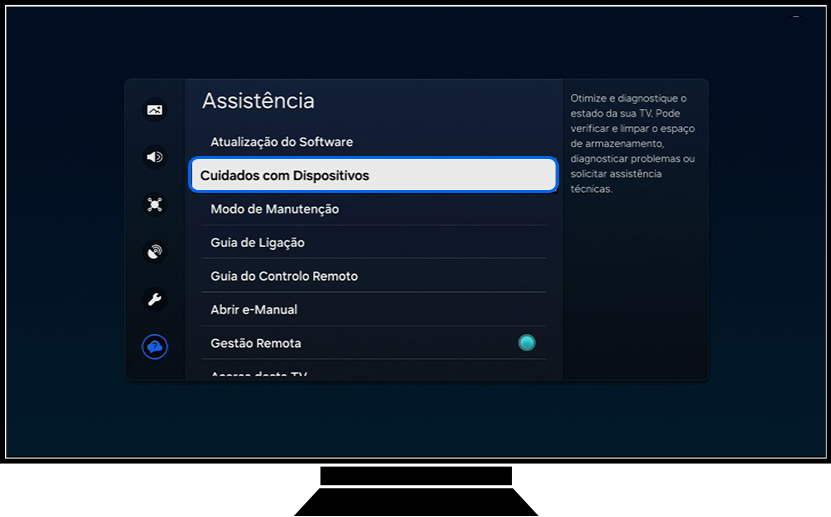
Consulte a nossa FAQ sobre Como usar o Cuidado do Dispositivo na sua TV inteligente Samsung para mais informações sobre como resolver problemas e cuidar da sua TV.
Existem dois métodos diferentes para atualizar a sua TV. O método descrito abaixo mostra-lhe como atualizar a partir do menu da TV. Consulte a nossa FAQ sobre como atualizar o software da sua TV para saber como atualizar via USB.
Nota: Os passos seguintes podem parecer diferentes dependendo do modelo da sua TV e da versão do menu inteligente que utiliza. Caso tenha dúvidas sobre os passos exatos, consulte o manual do utilizador impresso ou descarregue o e-manual de Suporte Samsung.






Nota:
- Se tiver uma pen USB ligada para reprodução ou gravação de vídeo/foto/música, a TV perguntará se deve procurar um ficheiro de atualização na pen USB. Selecione Não para continuar a atualizar via Wi-Fi.
- Se não houver atualizações disponíveis, então a sua TV já está atualizada para a versão mais recente.
Reinicie a TV (pressione e mantenha pressionada a tecla de Ligar/Desligar no comando enquanto a TV está LIGADA, até que ela se desligue e ligue novamente) – isto pode resolver quaisquer falhas temporárias.

A data e a hora incorretas na sua TV Samsung podem levar a problemas de Wi-Fi. Certifique-se de que a data e a hora estão corretas ou que o Modo do Relógio está definido para Automático.







(2.4GHz e 5GHz) O 5GHz normalmente oferece uma velocidade mais rápida, mas não tanta distância como o 2.4GHz. Teste com ambas as conexões.
Tente aproximá-los ou use um repetidor Wi-Fi para recuperar o sinal. Assegure-se de que não há obstáculos físicos entre a sua TV e o router que possam interferir no sinal.
Às vezes, reiniciar a rede e reconectar pode resolver problemas de conectividade. Selecione Reiniciar quando lhe perguntarem se deseja reiniciar as configurações da sua rede. Uma vez que a rede esteja restaurada, vá a Configurações de Rede para estabelecer a conexão novamente.






Desconecte outros dispositivos da sua rede para evitar sobrecarregar o router. Limite o uso intenso da internet na sua rede enquanto transmite conteúdo de alta qualidade.
Pode usar um teste de velocidade online ou uma aplicação de terceiros para confirmar a sua velocidade de upload, velocidade de download e força do sinal.
Nota: Tenha em atenção que a velocidade real pode ser influenciada por fatores como a distância entre a sua TV e o router, o número de dispositivos conectados à sua rede e potenciais interferências de outros dispositivos eletrónicos.







Defina manualmente o seu endereço IP
Definir manualmente o seu endereço IP pode ser utilizado para tentar resolver problemas na sua TV. Para definir manualmente o seu endereço IP, siga os mesmos passos para verificar o seu endereço IP e depois continue com os seguintes passos:




Se estiver a ter os mesmos problemas ao usar uma conexão por cabo LAN, é possível que a sua rede não cumpra os requisitos básicos para uma conexão estável.
Por favor, note: Considere usar uma conexão Ethernet com fio, se possível, pois geralmente oferece velocidades mais estáveis e rápidas do que o Wi-Fi.
Verifique as suas configurações de rede com o seu fornecedor, assegure-se de que o seu router está corretamente posicionado e que a velocidade e o sinal cumprem os requisitos mínimos.
Um reinício para as definições de fábrica deve ser realizado apenas se nenhuma outra tentativa de correção for bem-sucedida. Um reinício para as definições de fábrica removerá todas as aplicações descarregadas e redefinirá todas as configurações do utilizador, de modo que a TV volte ao mesmo estado em que estava quando foi comprada pela primeira vez.
Para reiniciar a sua TV para as definições de fábrica:







Após um reinício de fábrica, será necessário reconectar a sua TV à internet. Existem duas formas de conectar a sua TV inteligente à internet, que são através de conexões wireless e com fio. O método de conexão é o seguinte.







Nota: Assegure-se de que o cabo de rede está bem conectado na parte de trás da sua TV ao tentar conectar através de uma conexão com fio.
Obrigado pelo seu feedback
Responda a todas as perguntas, por favor.